差込シートを配置する
<操作例>
用紙はヒサゴ BM311NSを設定し、差込シートを使用して
CSVファイルを読み込み、作成します。
※予め、CSVファイルを用意しておきます。
1. 1「その他」→ 2「CSV差込」ボタンをクリックします。
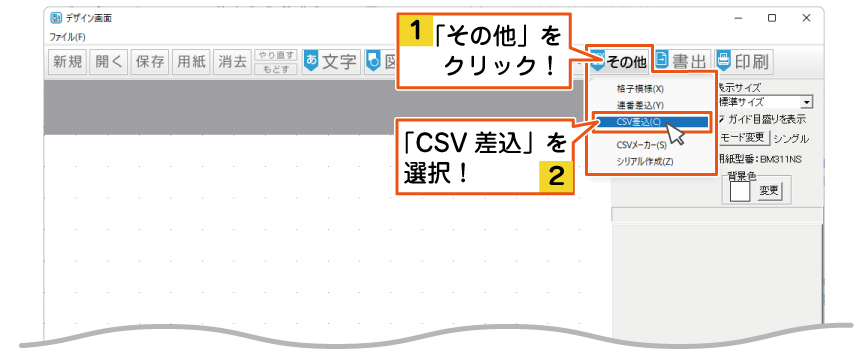
2.差込むテキストファイルを選択します。
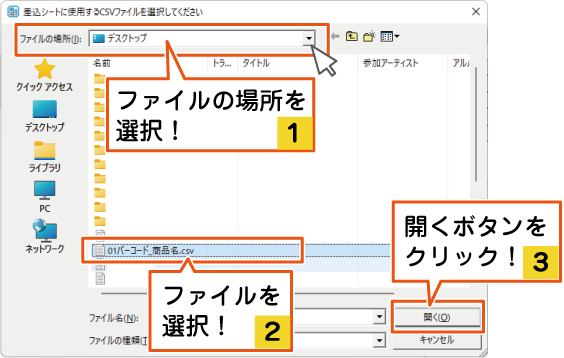
3.CSV差込シートタイプを選択します。
例:ここでは、バーコードタイプ
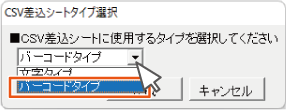
4.差込バーコードシートが追加されます。
1 差込シートが追加されましたら、2「CSVファイルを変更」クリックします。
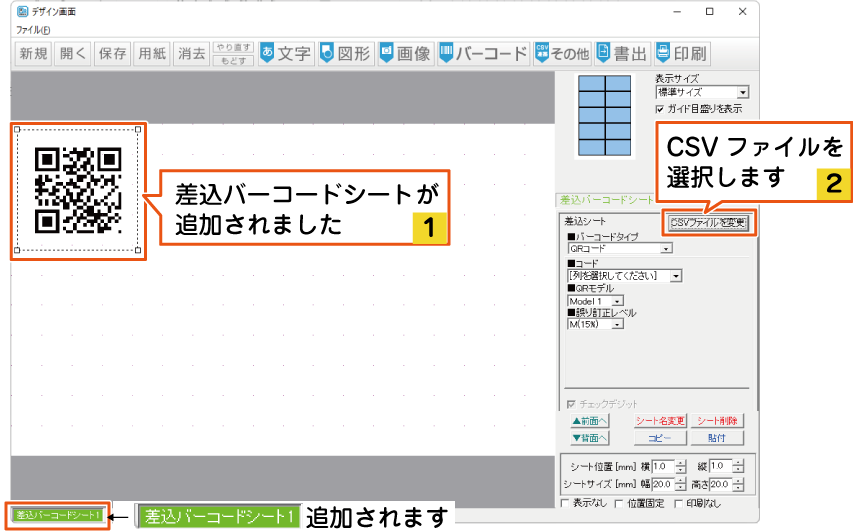
5.1 バーコードタイプを選択し、2 差し込むCSVファイル「列の選択」を行います。
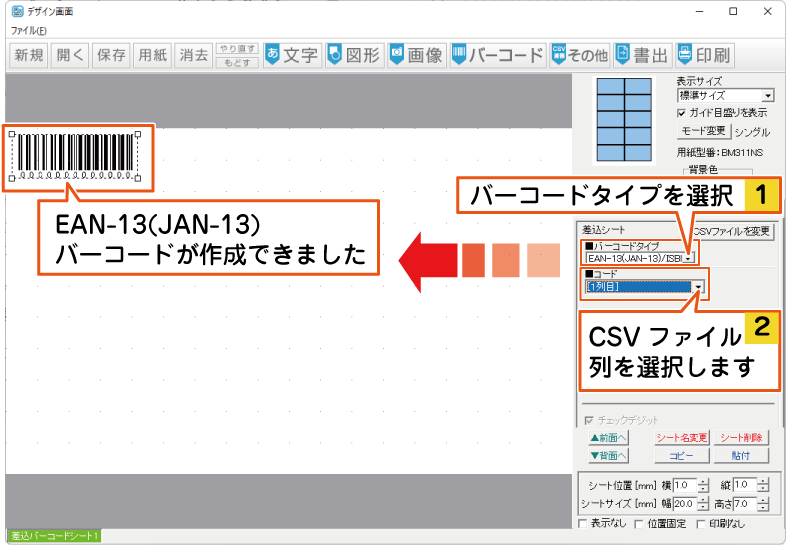
 例:EAN-13(JAN-13)バーコード作成 CSV差込機能を使用した場合 例:EAN-13(JAN-13)バーコード作成 CSV差込機能を使用した場合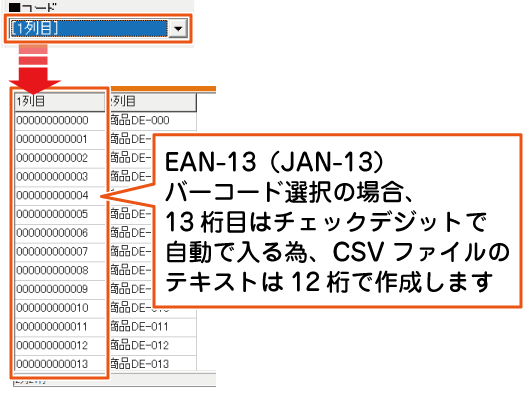 |
6.位置を調整します。
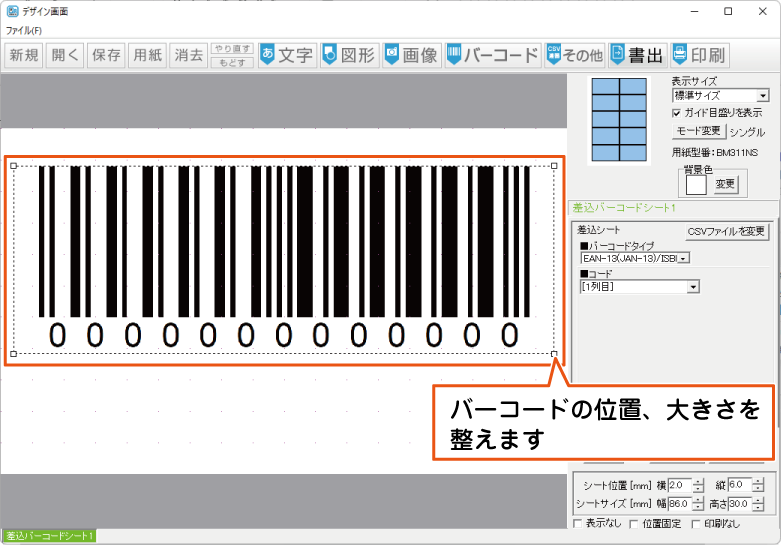
7.2つ目の差込シートを追加します。
1「その他」→ 2「CSV差込」ボタンをクリックします。
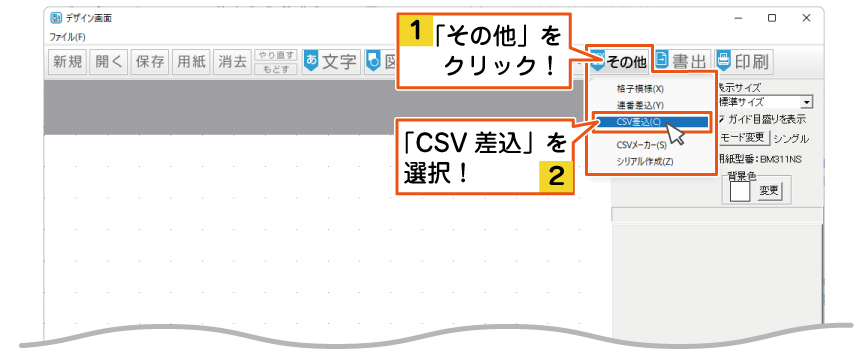
8.CSV差込シートタイプを選択します。
例:ここでは、文字タイプ
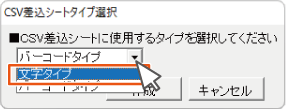
9.差込文字シートが追加されます。
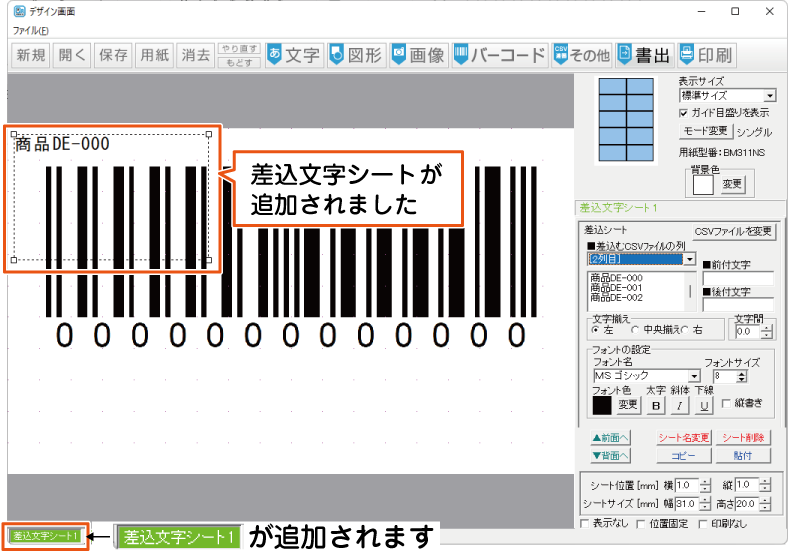
10.1 差込むCSVファイルの列の選択を行い、各種設定をおこないます。
2 設定が終わりましたら、
差込文字シートの位置を調整します。

 差し込むCSVファイル 2列目 差し込むCSVファイル 2列目ここでは、例として商品名を表示しています。 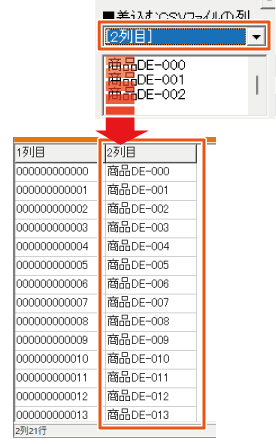 |
 ここでは、商品名のフォント色を変更しています。 ここでは、商品名のフォント色を変更しています。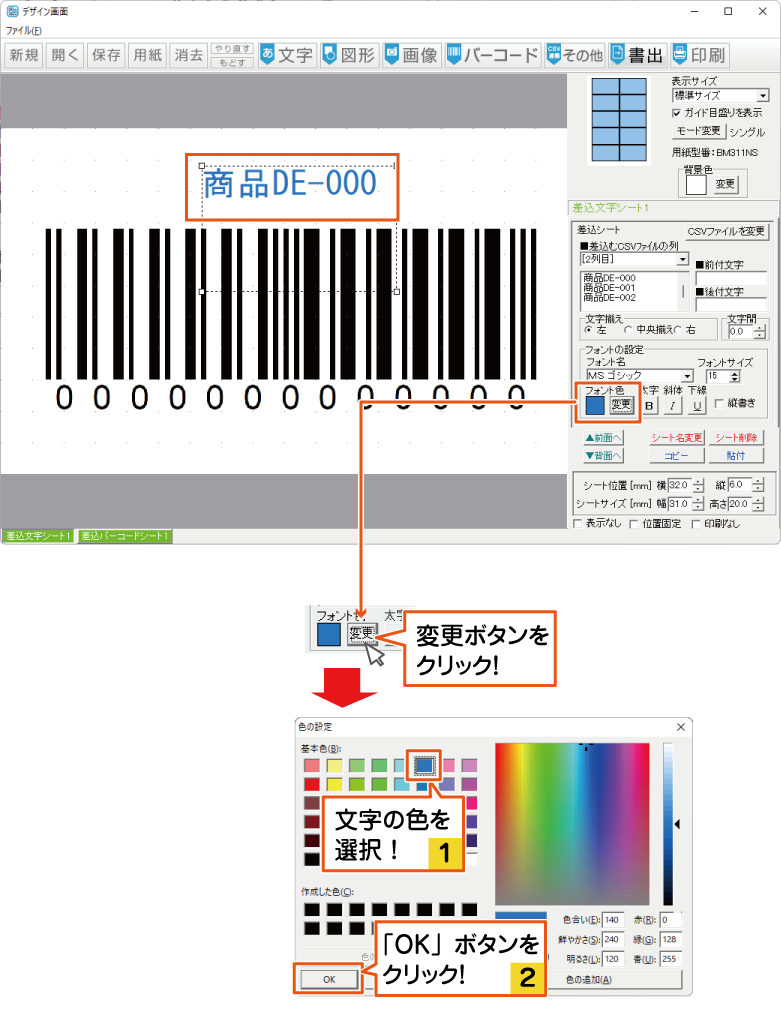 |
11.内容を確認後、![]() ボタンをクリックします。
ボタンをクリックします。
12.「印刷プレビュー」表示し、1 印刷設定の各項目を確認後、
2「印刷する」ボタンをクリックします。
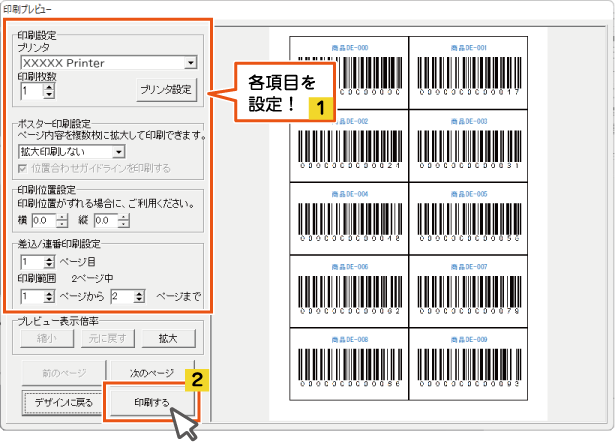
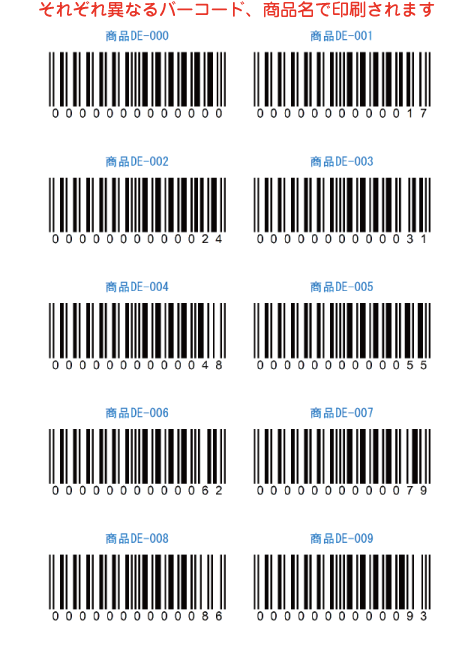 |

